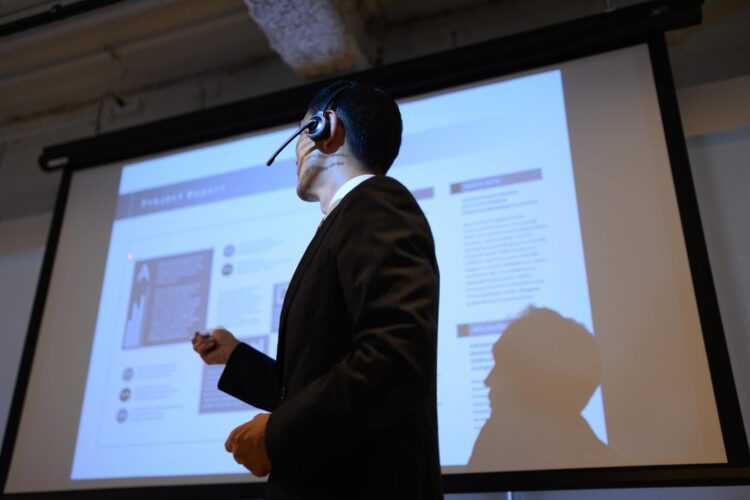オンライン配信
Teamsのウェビナーを配信する5つのやり方|特徴やメリット、注意点も解説

Teamsのウェビナーで配信するやり方や注意点について知って、ウェビナーをスムーズに実施したいと考えている企業の担当者も多いでしょう。
Teamsのウェビナーは、最大10,000名が参加可能な大規模な配信が特徴で、Miicrosoftが提供するOfficeソフトとの相性がいいなどのメリットがあります。
この記事では、Teamsのウェビナーを活用した配信のやり方や特徴、メリットや注意点について解説します。ウェビナーを企業の配信に有効活用したいと考えている方は、参考にしてみてください。
Teamsのウェビナーの特徴

Teamsのウェビナーは、最大10,000人まで参加でき、配信者とその他の参加者がお互いにコミュニケーションをとることが可能です。また、Teamsには「ライブイベント」と「会議」という種類の配信方法もあります。具体的には、下記の表のような違いがあります。
| 配信の種類 | 参加人数 | 特徴 |
|---|---|---|
| ウェビナー | 最大1,000人 ※ブロードキャストモードで10,000人まで参加可能 |
・相互コミュニケーション ・Q&Aの機能は使えない |
| ライブイベント | 最大10,000人 ※2022年12月31日までに20,000人に増える予定 |
・一方的コミュニケーション ・Q&Aの機能を使える |
| 会議 | 最大10,000人 ※2022年12月31日までに20,000人に増える予定 |
・1,000人までは相互的 ・20,000人までは一方的 ・アカウントなしで利用可能 |
「ウェビナー」は双方向にコミュニケーションがとれる点が特徴です。参加者同士で意見交換や議論できるので、ウェビナーやWeb会議の用途に向いています。
「ライブイベント」では、配信者と権限を付与された参加者のみが発言し、他の参加者はカメラやマイク、画面を共有できません。ただし、Q&A機能を使う場面においては、相互コミュニケーションが可能です。大規模なオンラインイベントに向いています。
「会議」は最大1,000人で音声・動画、画面共有による相互のやりとりが可能ですが、1,000人を超えた場合は閲覧専用の配信になり、参加者の人数によって性質が変わります。ウェビナーとしての用途よりも、会議や面談に利用される機会が多いです。ちなみに、Microsoftのアカウント登録なしでも手軽に利用できます。
Zoomウェビナーとの違い
TeamsとZoomの違いは、TeamsはMiscrosoft社のアカウントでログインすることで、お互いの情報をシェアし、密度の濃い情報共有ができる一方で、Zoomは専用アカウントでログインしなくても、共有URLから自由にウェビナーへ参加できる手軽さが特徴です。
【5つのやり方】Teamsでウェビナーを開催する手順

Teamsのウェビナーを開催するためには、いくつかの手順に沿って設定・実行する必要があります。この章では、ウェビナー開催の手順について確認していきましょう。
ウェビナーを含めたオンライン配信に必要な準備については、以下の記事も参考にしてみてください。
オンライン配信にはどんな機材が必要?マイクやカメラなど用意したいものを紹介
1.ウェビナーの詳細設定をして部屋を立ち上げる
Teamsを立ち上げて、「予定表」から「+新しい会議」をクリックします。そうすると、「新しい会議」というウィンドウが出てくるので、下記の情報を入力していきましょう。
- 会議名
- 参加者
- 会議の日時
- 会議の詳細
これらの詳細情報を入力して、画面右上にある「保存」ボタンを押します。参加者として登録するのは、ウェビナーの配信側の人間です。一般の参加者については、共通URLから配信に参加することになります。
2.参加予定者に案内リンクを送信する
Teamsで立ち上げたウェビナーへの参加予定者には、URLを送信する必要があります。
「参加者」として登録した方には、それ以外の参加者に対して共通URLをメールやメッセージ等で一斉送信しましょう。
3.会議のオプションを設定する
カレンダーに登録したウェビナーの予定をクリックして、「会議のオプション」を選択すると、「ロビーをバイパスするユーザー」と「発表者となるユーザー」を設定できます。
「ロビーをバイパスするユーザー」を「全員」と設定することで、参加者がウェビナーに参加する際の承認プロセスを省略できるのでおすすめです。
また、「発表者となるユーザー」を「自分のみ」と選択すると、自分だけがカメラやマイク、画面共有機能を使って発信することができます。この設定をしておくことで、他の参加者がカメラやマイクを接続してしまい、配信が進まないといったトラブルを回避できるでしょう。
4.ウェビナー直前にリハーサルを実施する
ウェビナー当日の配信直前になったら、ウェビナーのリハーサルを行うのがおすすめです。そこで、カメラやマイクに問題がないか、配信の進行手順に問題がないかを確認します。リハーサルを終えたら、いよいよURLから本番のウェビナーを開始する段階です。
本番に参加する前に、マイクとカメラがオンになっているかを確認できる画面が出てくるので、問題がないかを最終チェックしましょう。
5.配信を開始・終了する
カメラやマイクに問題がないようであれば「今すぐ参加」をクリックすれば、ウェビナーに参加できます。ちなみに、配信中の録画を残したい場合は、「・・・」ボタンから「レコーディングを開始」をクリックすれば、ウェビナーを録画可能です。
赤い背景の受話器マークをクリックすれば、ウェビナーを終了できます。予定していた配信内容が終わったら、参加者を混乱させないためにも、すぐに配信を終了させましょう。
Teamsのウェビナーを活用する3つのメリット

Teamsのウェビナーを使うメリットには、大人数への対応やソフトウェアとの親和性の高さなどが挙げられます。この章では、具体的なメリットについて見ていきましょう。
1.最大10,000人まで参加できる
Teamsのウェビナーは、最大10,000人まで参加できる対応規模の大きさがメリットです。また、参加人数に関わらず、年額16,320円のライセンス料のみで利用できます。
Teamsは、ウェビナーを開催したいと考えている企業にとって、手頃に大小さまざまな規模の配信に対応できるツールだといえるでしょう。
このように、Teamsのウェビナーは参加できる人数が多く、お得に配信できるというメリットがあるのです。
2.カンタン操作でお申し込みフォームを作成できる
Teamsには、ウェビナー参加者向けのお申し込みフォームを簡単に作成できる機能があります。企業がウェビナーを開催するために、案内メールやフォームを別に作成する手間がかからない点がメリットです。
ウェビナーの開催時に、配信準備を簡略化できるのが嬉しいポイントです。
3.Microsoft Officeのソフトとの相性がいい
TeamsはMicrosoft社のツールなので、Microsoft Officeのソフトウェアとの親和性が高いのもメリットだといえます。WordやExcel、PowerPointなどを資料共有で使う機会が多い企業では、これらのソフトウェアとの相性がいいTeamsを使用するのがおすすめです。
Teamsのウェビナーを使用する際の注意点

Teamsのウェビナーを使用する際には、いくつかの注意点があります。この章では、トラブルなくウェビナーを成功させるために、気をつけておきたい3つのポイントを確認しましょう。
1.画面共有をするためには参加者を昇格させる必要がある
Teamsではマイク・カメラは参加者でもオンにできますが、画面共有に関しては参加者を発表者に昇格させないと実行できません。
当日に特定の参加者に画面共有をして欲しい場合は、配信者が参加者のアイコンを選択して、右上の「・・・」から「発表者にする」を選択する必要があります。配信中に操作する必要があるので、参加者の急な画面共有に備えて、この操作は覚えておきましょう。
2.外部ユーザーを発表者にしたい場合も昇格させる必要あり
発表者として登録していない外部ユーザーを発表者にする場合も、前述した方法で発表者に変更することで、画面共有を利用できる発表者に昇格することができます。
3.10秒ほどの配信ラグがある
Teamsのウェビナーは、配信に10秒ほどのタイムラグが発生することがあります。ウェビナー配信において、相互コミュニケーションをとる場面は限られていますが、チャット機能も有効活用しながら、配信ラグに対処しましょう。
Teamsのウェビナーのやり方を知って、自社のオンライン配信を成功に導こう!

この記事では、Teamsのウェビナーの特徴や手順、メリットや注意点について解説しました。Teamsの会議配信には「会議」「ウェビナー」「ライブイベント」の3種類があり、ウェビナーはカメラやマイクで相互コミュニケーションをとれるのが特徴です。
他のツールと比較してお得に利用できる点とMicrosoft Officeのソフトとの親和性が高いといった点で、Teamsのウェビナーを利用するメリットも大きいといえます。
ウェビナー配信のやり方や注意点をおさえて、オンライン配信を成功させましょう。